Instagramは、今や店舗型ビジネスのオンライン集客に欠かせないツールとなっています。その中でも、ストーリーズのハイライト機能は、店舗の魅力や最新情報を効果的に伝えるための重要な役割を果たしています。しかし最近、「インスタのハイライトがグリッドに出現した」という現象に戸惑う店舗オーナーが増えています。この記事では、グリッドにハイライトが現れる原因や元通りに戻す方法、そして店舗集客におけるハイライトの活用法まで、徹底的に解説します。インスタ運用で集客力を高めたい方は、ぜひ最後までご覧ください。
インスタのハイライトがグリッドに出現する現象
グリッドに突然現れるハイライトの正体
Instagramのプロフィール画面には、これまでは「投稿(グリッド)」と「ハイライト」が分かれて表示されていました。グリッドはフィード投稿が一覧で並ぶ場所で、ハイライトはストーリーズのアーカイブをまとめて表示するエリアです。ハイライトはプロフィール文のすぐ下に丸型アイコンで表示されていました。この見え方を利用してお洒落にハイライトをまとめていた人も少なくないはず。
しかし、ある日突然、ハイライトに追加したストーリーズがグリッドに表示されてしまう現象が一部アカウントで起こっています。アップデートにより、ハイライトもフィードなどと同じタブへ格納されるようになったのです。
丸型アイコンからグリッド表示になったことでハイライトの印象が大きく変化し、戸惑った人も多いのではないでしょうか。
特に店舗アカウントやビジネスアカウントを運用している場合、グリッドの見た目やブランドイメージにも影響するため、気になるでしょう。
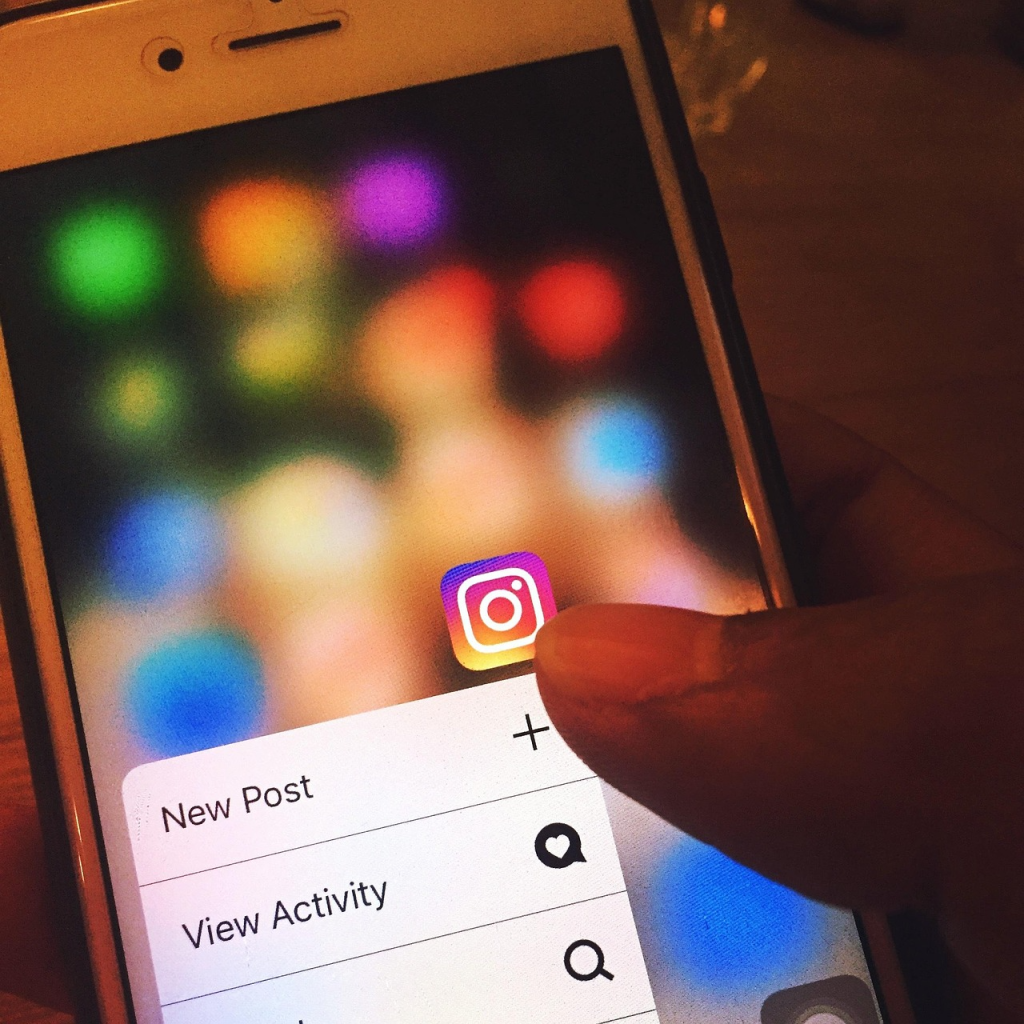
店舗アカウントでの影響
店舗アカウントの場合、グリッドの統一感やブランドイメージは非常に重要です。ハイライトがグリッドに現れることで、せっかく整えたビジュアルが崩れてしまうことも。特に、メニュー紹介やキャンペーン情報など、ハイライトでまとめておきたい内容がグリッドに混在すると、ユーザーの混乱を招く可能性まであります。
インスタのハイライトをメイングリッドに表示させない方法
グリッドからハイライトを消す手順
もしハイライトがグリッドに表示されてしまった場合も、あとから表示されないように設定することが可能です。グリッドからハイライトの表示を消しても、ハイライトの内容自体は残ります。
具体的な手順は以下の通りです。
- グリッドに表示されている該当のハイライト投稿を長押し
- 「メイングリッドから削除」を選択
- (メイングリッドに再度表示させたい場合は、メイングリッドタブの右横にあるハイライトタブにて、該当のハイライト投稿を長押しし、「メイングリッドに追加」を選択)
この操作を行うことで、グリッドの見た目を元通りに整えることができます。
また、ハイライト投稿を長押ししたときに出てくる「ハイライトを管理」を選択すると、複数のハイライト投稿のメイングリッドでの表示/非表示が一括で設定できます。
インスタのハイライトの新しい表示形式を店舗集客に活かす方法
そもそもインスタのハイライトとは
ハイライトの活用で店舗の魅力を伝える
インスタのハイライトは、店舗のサービスや商品、キャンペーン情報をまとめて見せる絶好のツールです。グリッドの整理と合わせて、ハイライトの内容も定期的に更新しましょう。例えば、メニュー紹介、スタッフ紹介、イベント情報など、来店を促す情報をハイライトにまとめることで、初めてプロフィールを訪れたユーザーにも分かりやすくアピールできます。
ハイライトの具体的な活用例
- メニュー紹介:人気メニューや新商品をハイライトでまとめて紹介
- スタッフ紹介:スタッフの顔やコメントを掲載し、親しみやすさを演出
- お客様の声:実際の来店者の感想やレビューをストーリーズで集めてハイライト化
- キャンペーン情報:期間限定の割引やイベント情報をまとめて告知
- アクセス案内:店舗までの道順や駐車場情報を分かりやすく掲載
新しいインスタハイライトの表示方法の活用
グリッドに表示されたハイライト投稿を1~2行目に固定する
グリッド表示になったことで従来の丸型アイコンで見せることはできなくなりましたが、逆にグリッド表示の形式を利用してこだわった表示をしてみましょう。お気に入りのハイライト投稿を、メイングリッドの上部にまとめると、これまでの丸型アイコンよりも、プロフィール画面で大きく表示されるので目につきやすく、情報をダイレクトに伝えられます。さらに、普通の投稿を固定したときに表示されるピン留めマークとも違って、画像右上にはハート型のハイライトマークか出現するので可愛いです。方法は以下の通り!
1.グリッドの該当するハイライト画像を長押しして、「グリッドを並べ替え」を選択
2.ドラッグ操作で投稿画像の位置を変更
※アップデートされた場合は、「グリッドを並べ替え」機能が使えます。
ハイライトタブをお洒落に見せる
メイングリッドタブの右横にハイライトタブが出現しています。ここにはハイライト投稿のみがまとまって表示されます。メイングリッドと同様に、横に3つずつ並びます。ハイライトのカバー写真を、3分割・6分割・9分割などにして設置するの(3枚・6枚・9枚の画像で1つの大きな画像が完成するスタイル)も、ワンランク上の見せ方ができておすすめ。

インスタのハイライトとグリッドの関係を理解して運用しよう
ハイライトとグリッドの役割を明確に分ける
- グリッド:店舗の世界観やブランドイメージを伝える場所。統一感のある写真や動画で、第一印象を良くする。
- ハイライト:サービスや商品、イベントなど、ユーザーが知りたい情報をまとめて見せる場所。ストーリーズのアーカイブとして、情報の鮮度を保つ。
このように役割を明確に分けて運用することで、ユーザーにとって分かりやすく、魅力的なアカウント作りが可能になります。
ハイライトの分析と改善
インスタにはインサイト機能があり、ハイライトごとの閲覧数や反応を確認できます。どのハイライトがよく見られているか、どの内容が反応を得ているかを分析し、より効果的な内容に改善していきましょう。例えば、アクセス案内のハイライトがよく見られている場合は、地図や写真を追加してさらに分かりやすくするなど、ユーザー目線での工夫が大切です。
店舗型ビジネスがインスタのハイライトを活用するメリット
オンライン集客の強化
インスタのハイライトを活用することで、店舗の魅力や最新情報を効率的に発信でき、オンライン集客力が大幅にアップします。特に、初めて店舗アカウントを訪れたユーザーにとって、ハイライトは「このお店はどんなサービスを提供しているのか」「どんな雰囲気なのか」を一目で知ることができる重要な情報源です。
リピーター獲得にも効果的
ハイライトにキャンペーン情報やイベント情報をまとめておくことで、リピーターの来店を促すことも可能です。定期的に内容を更新し、常に新しい情報を提供することで、ユーザーの関心を引き続き集めることができます。
他店舗との差別化
ハイライトのデザインや内容にこだわることで、他店舗との差別化を図ることができます。例えば、スタッフの個性や店舗のこだわりを前面に出したハイライトは、ユーザーの記憶に残りやすく、ファン化にもつながります。
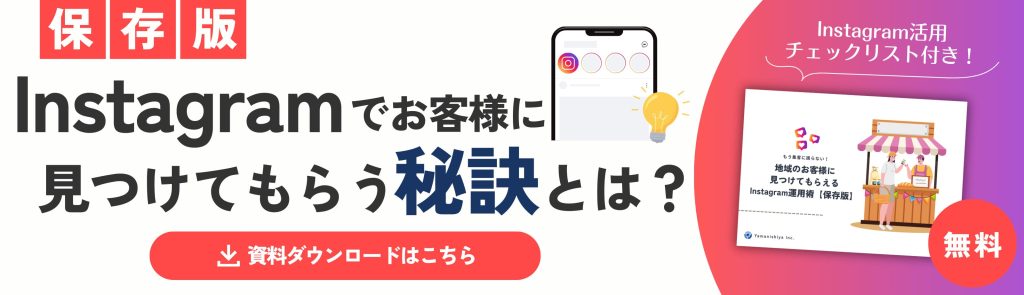
インスタのハイライト運用でよくある質問とその対策
Q1. ハイライトを追加したのにグリッドに表示されない場合は?
A. もともとハイライトはグリッドには表示されませんでした。アップデートされた一部のアカウントでのみ、グリッドに表示されます。Instagramアプリを開いた時に、従来のハイライト部分に『ハイライトは移動されました』と表示された方は、アップデートが完了している証です。
Q2. ハイライトのカバー画像がうまく設定できない場合は?
A. ハイライトのカバー画像は、ストーリーズの中から選ぶか、あらかじめ用意した画像をアップロードして設定できます。画像サイズは1080×1920ピクセルが推奨されているため、事前にサイズを調整しておくときれいに表示されます。
Q3. ハイライトの順番を変えたい場合は?
A. ハイライトの順番を意図的に変更する一般的な方法は以下の通りです。
1.一番左(先頭)に移動させたいハイライトを長押しし、「ハイライトを編集」を選択。
2.「アーカイブ」タブから、何か一つストーリーズを追加して「完了」をタップする。(すぐにもう一度編集画面に入って追加したストーリーズを削除してもOK)
3.ハイライトは「最後に編集・更新されたもの」が一番左に表示される仕様のため、この操作によって対象のハイライトが先頭に移動します。
アピールしたい内容を最前面に配置し、ユーザーの目に留まりやすくしましょう。
Q4. ハイライトの内容が古くなった場合は?
A. 定期的に内容を見直し、不要なストーリーズは削除または新しい内容に差し替えましょう。常に最新情報を提供することで、ユーザーの信頼を得ることができます。
まとめ:インスタのハイライトとグリッドを賢く使い分けて集客力アップ!
インスタのハイライトがグリッドに出現する現象は、仕様変更や操作ミスが原因で起こることが多いですが、正しい手順で元通りに戻すことができます。ハイライトは、店舗の魅力や最新情報をまとめて伝える強力なツールです。グリッドとハイライトの役割を明確に分け、定期的な見直しと工夫を重ねることで、オンライン集客力を大幅に高めることができます。
店舗型ビジネスのオーナーの皆さまは、ぜひインスタのハイライトを最大限に活用し、他店舗との差別化やリピーター獲得につなげてください。グリッドの整理やハイライトの活用に悩んだ際は、この記事を参考にして、より効果的なインスタ運用を目指しましょう。

▼当サイトを運営している株式会社山西屋が紹介されました!
ミラークリエイティブオフィス株式会社のコラム記事「マーケティングを強化するおすすめ支援会社&ツールまとめ【2025年最新版】」に掲載されました。









